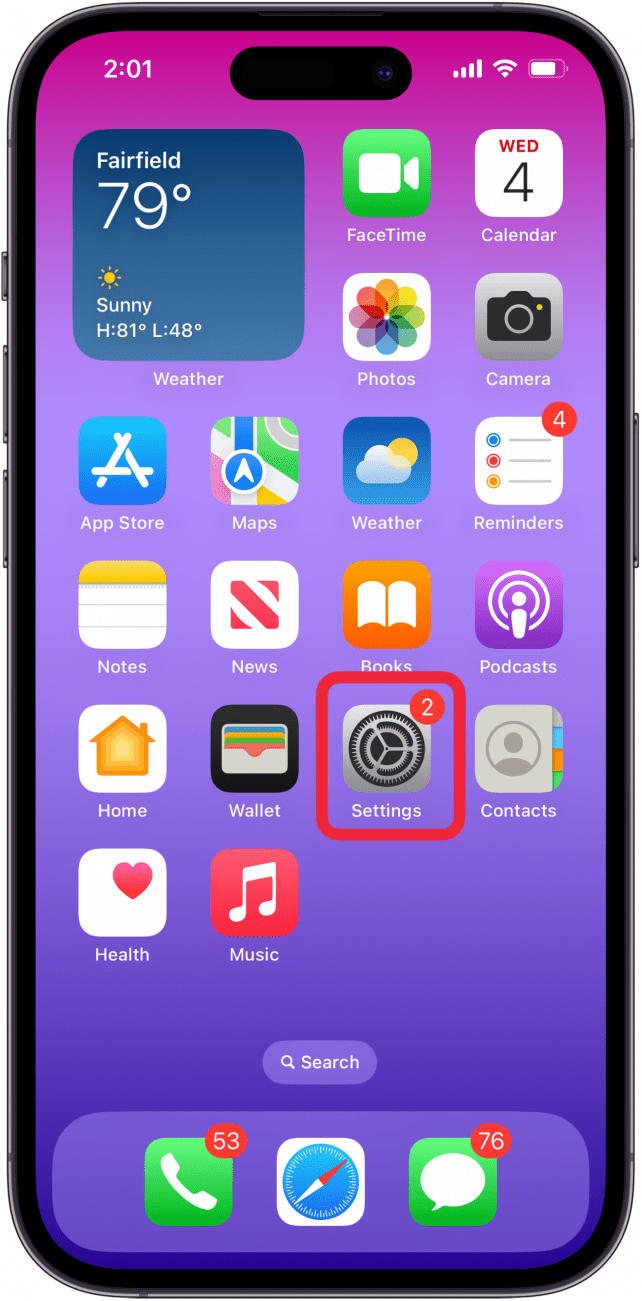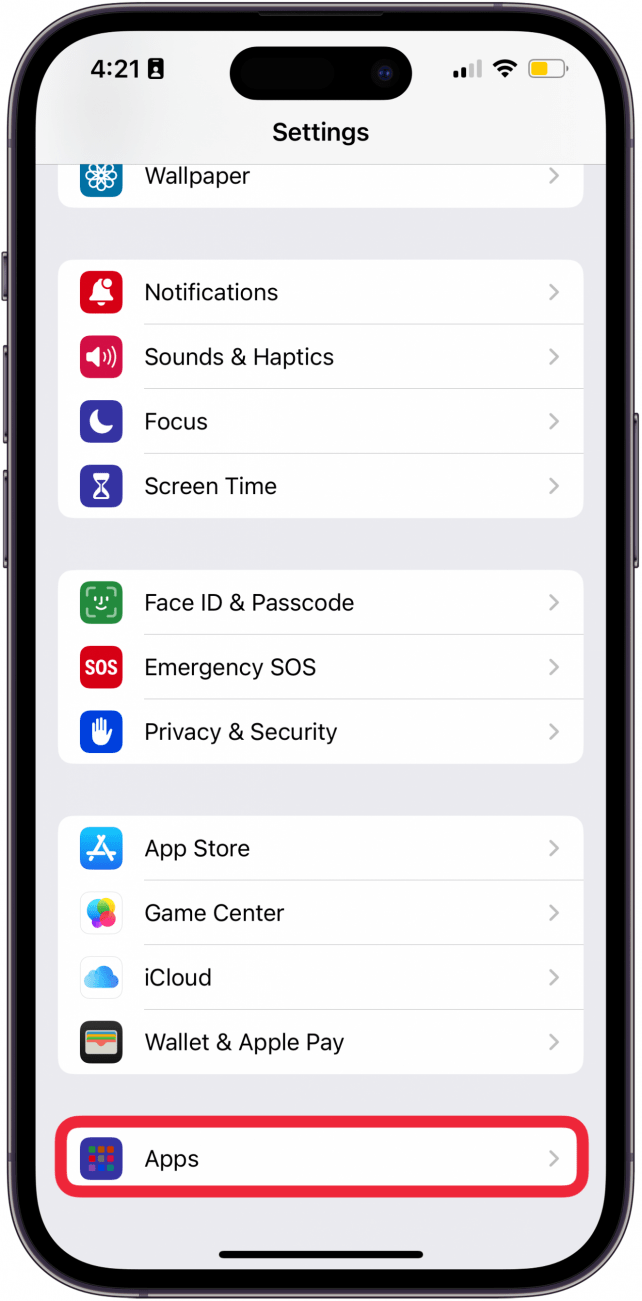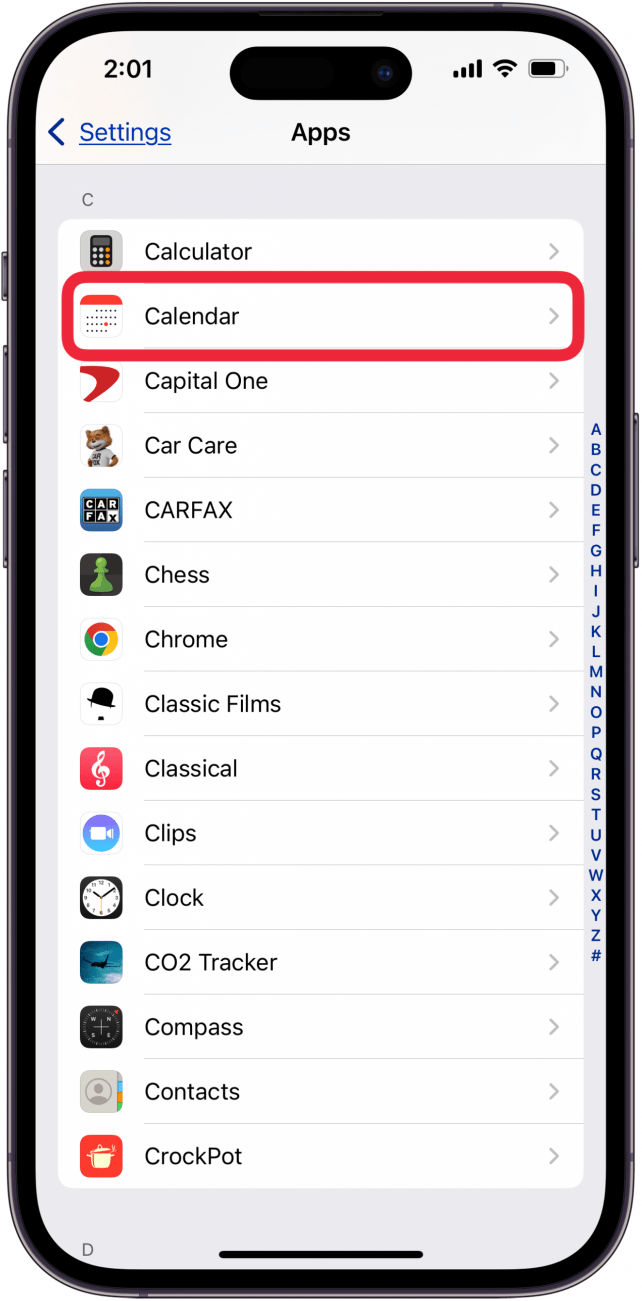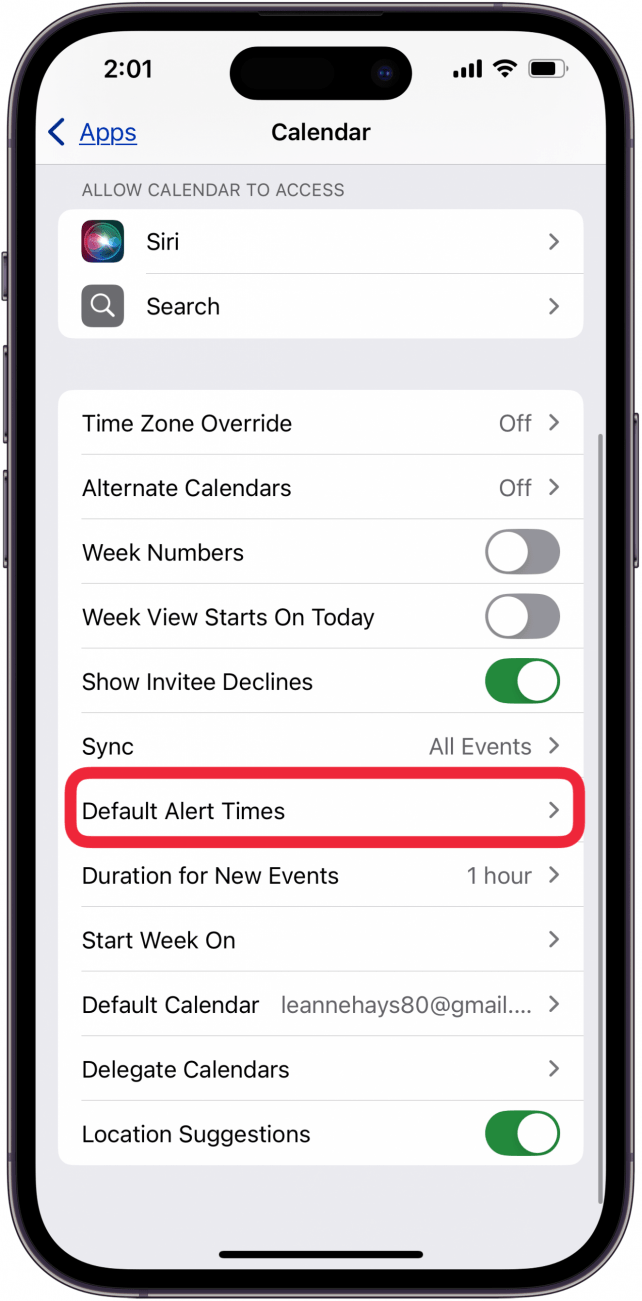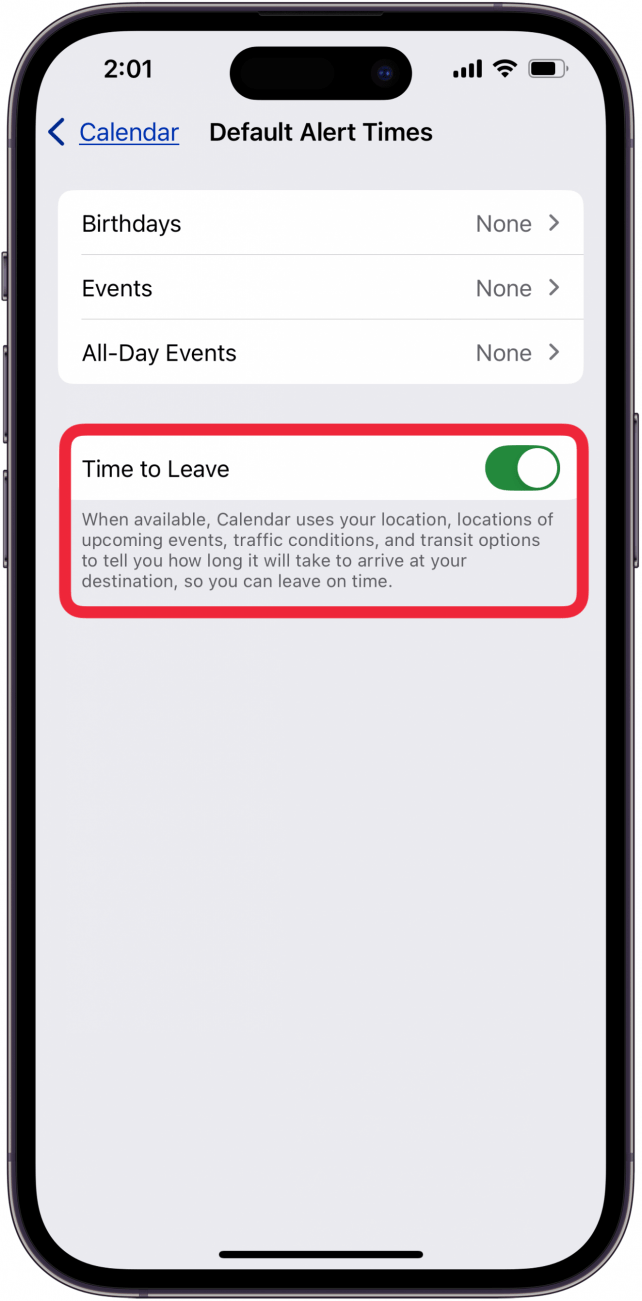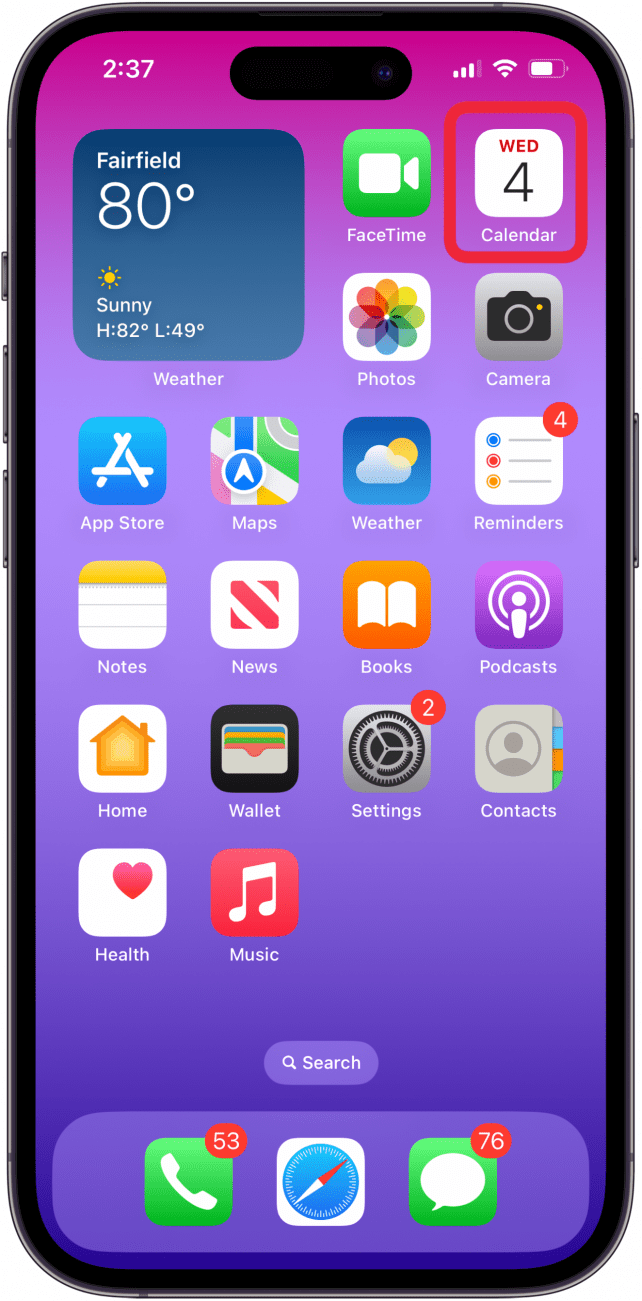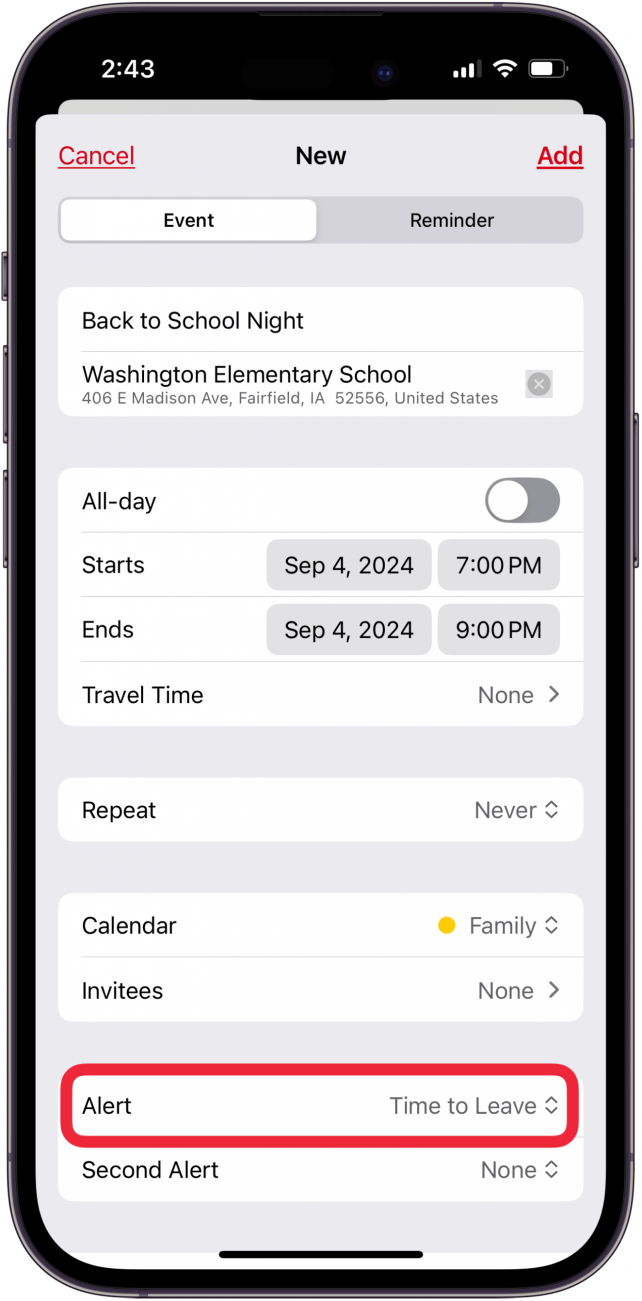행사나 약속을 위해 떠날 시간이 되었을 때 iPad 또는 iPhone 캘린더 알림을 받고 싶으신가요? 이제 가능합니다! iPhone 또는 iPad의 캘린더 앱에서 퇴근 시간 알림을 켜는 방법은 다음과 같습니다.
이 팁이 유용한 이유
- **차량을 타고 약속 장소나 모임에 나갈 시간이 되면 알림을 받을 수 있습니다.
- **출발 시간 알림 기능이 내장되어 있어 다시는 지각할 일이 없습니다!
iPhone 및 iPad의 캘린더 앱에서 출발 시간 알림을 사용하는 방법
시스템 요구 사항
*아래 단계는 iOS 18로 업데이트된 iPhone에서만 작동합니다. 최신 OS로 업데이트하는 방법을 알아보세요(https://www.iphonelife.com/content/how-to-update-to-ios-11-iphone-ipad). 또한 캘린더 앱에 위치 서비스가 켜져 있는지 확인해야 합니다.
iPad 또는 iPhone이 캘린더 일정을 알려줄 뿐만 아니라 출발 시간이 되면 캘린더 알림을 보내주었으면 좋겠다고 생각한 적이 있나요? 당신의 소원이 이루어졌습니다! Apple은 목적지에 제시간에 도착할 수 있도록 현재 위치를 떠나야 하는 시간을 자동으로 계산하는 새로운 출발 시간 기능을 도입했습니다. iPhone 캘린더 알림에 출발 시간 알림을 추가하는 방법은 다음과 같습니다.
 iPhone의 숨겨진 기능 발견하기하루 1분 만에 iPhone을 마스터할 수 있도록 스크린샷과 명확한 설명이 포함된 일일 팁을 받아보세요.
iPhone의 숨겨진 기능 발견하기하루 1분 만에 iPhone을 마스터할 수 있도록 스크린샷과 명확한 설명이 포함된 일일 팁을 받아보세요.
- 설정 앱**을 엽니다.

- 앱**을 탭합니다.

- 캘린더**를 탭합니다.

- 기본 알림 시간**을 탭합니다.

- 퇴근 시간**을 켭니다.

- 이제 평소처럼 캘린더 앱을 열고 캘린더 이벤트 만들기를 실행합니다.

- 퇴근 시간 알림이 이벤트에 자동으로 추가된 것을 확인할 수 있습니다!

이제 iPad와 iPhone 캘린더 설정에서 퇴실 시간 알림을 활성화하고 사용하는 방법을 알아봤습니다! 더 자세한 내용은 무료오늘의 팁에서 더 많은 유용한 캘린더 앱 튜토리얼을 확인하세요.
캘린더 알림에 대해 자세히 알아보기
- 캘린더 앱에서 길 찾기
- 가족 캘린더 만드는 방법
- 캘린더 앱에서 일정을 검색하는 방법